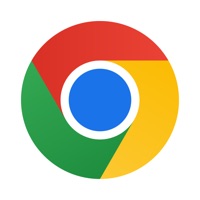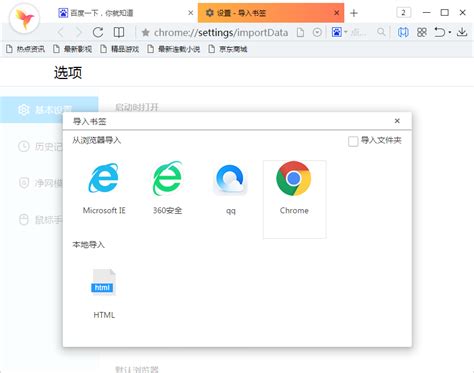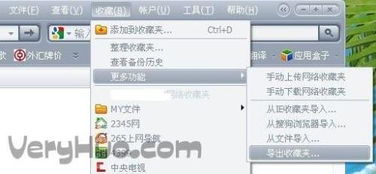轻松掌握:Chrome谷歌浏览器收藏夹的备份与还原技巧
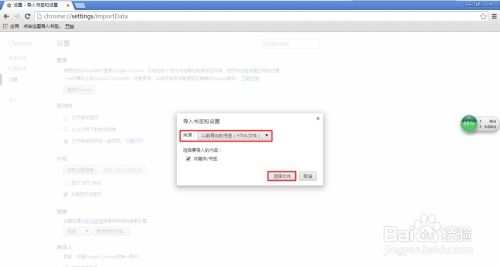
在数字化时代,浏览器成为了我们日常生活中不可或缺的工具,而Chrome谷歌浏览器更是以其强大的功能、快速的浏览速度和丰富的扩展插件,赢得了全球大量用户的喜爱。对于许多用户来说,收藏夹(书签)中保存着大量重要的网站链接,这些链接可能包括工作资料、学习资料、个人兴趣站点等。因此,定期备份和还原Chrome浏览器的收藏夹,对于保护用户的数据安全至关重要。

一、Chrome谷歌浏览器收藏夹的重要性
收藏夹,又称书签,是浏览器中用于存储用户喜欢或常用网站链接的功能。在Chrome浏览器中,用户可以将任何网页添加到收藏夹中,以便日后快速访问。随着用户的使用时间增长,收藏夹中可能会积累大量的链接,这些链接对用户来说具有重要的价值。一旦浏览器出现问题或数据丢失,这些链接可能会面临永久丢失的风险,给用户带来极大的不便。

二、备份Chrome谷歌浏览器收藏夹的方法
为了保护收藏夹中的数据,用户需要定期备份收藏夹。Chrome浏览器提供了多种备份方法,包括导出书签、使用Google账户同步以及第三方工具等。以下是几种常用的备份方法:
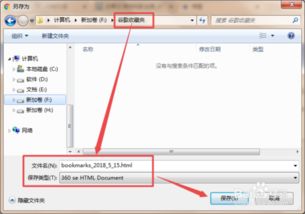
方法一:导出书签
1. 打开Chrome浏览器:确保你的Chrome浏览器是最新版本,以便获得最佳的使用体验。
2. 进入书签管理器:点击浏览器右上角的三个点(更多选项),然后选择“书签”>“书签管理器”。你也可以直接按下快捷键Ctrl+Shift+O(Windows/Linux)或Cmd+Option+B(Mac)来打开书签管理器。
3. 导出书签:在书签管理器中,点击右上角的三个点(更多选项),然后选择“导出书签”。此时,浏览器会弹出一个对话框,让你选择保存书签文件的位置和文件名。选择一个合适的位置并命名文件后,点击“保存”即可。
4. 检查书签文件:书签文件通常是一个HTML文件,你可以使用任何文本编辑器或网页浏览器打开它,以查看或验证导出的书签。
方法二:使用Google账户同步
1. 登录Google账户:在Chrome浏览器中,点击右上角的用户头像,然后登录你的Google账户。
2. 启用同步功能:登录后,浏览器会提示你是否要启用同步功能。同步功能可以同步你的书签、历史记录、密码、扩展插件等数据到Google云端。点击“启用同步”并按照提示完成设置。
3. 验证同步:启用同步后,你可以在任何一台设备上登录同一个Google账户,并打开Chrome浏览器来访问你的书签数据。同时,你也可以在Google账户的设置页面中查看和管理你的同步数据。
方法三:使用第三方工具
除了上述两种方法外,还可以使用一些第三方工具来备份Chrome书签。这些工具通常提供了更多的自定义选项和高级功能,如自动备份、加密存储等。然而,使用第三方工具需要谨慎选择,并确保工具的安全性和可靠性。
三、还原Chrome谷歌浏览器收藏夹的方法
当遇到浏览器问题或需要迁移数据时,用户可以使用之前备份的书签文件来还原收藏夹。以下是还原收藏夹的几种方法:
方法一:导入书签文件
1. 打开Chrome浏览器:确保你的Chrome浏览器是最新版本。
2. 进入书签管理器:同样地,点击浏览器右上角的三个点(更多选项),然后选择“书签”>“书签管理器”。
3. 导入书签:在书签管理器中,点击右上角的三个点(更多选项),然后选择“导入书签”。此时,浏览器会弹出一个对话框,让你选择要导入的书签文件。找到你之前导出的书签文件,选中它并点击“打开”。
4. 等待导入完成:Chrome浏览器会自动将书签文件中的内容导入到你的收藏夹中。导入完成后,你可以在书签管理器中查看新导入的书签。
方法二:使用Google账户同步还原
1. 登录Google账户:在需要还原书签的设备上,打开Chrome浏览器并登录你的Google账户。
2. 启用同步功能:如果之前已经启用了同步功能,那么登录后书签数据会自动同步到该设备上。如果之前未启用同步功能,则需要在浏览器中启用同步并按照提示完成设置。
3. 验证同步:启用同步后,你可以在书签管理器中查看你的收藏夹数据是否已经成功同步到该设备上。
方法三:从备份文件中恢复(适用于系统还原或重装)
在某些情况下,如系统还原或重装后,可能需要从备份文件中恢复整个浏览器数据(包括书签)。这通常涉及到将备份文件复制到特定的浏览器数据目录中。然而,这种方法比较复杂且容易出错,建议仅在其他方法无效的情况下使用,并提前备份好当前数据以防万一。
四、注意事项与建议
1. 定期备份:建议用户定期备份Chrome书签数据,以防止数据丢失。可以将备份文件保存在云存储或外部硬盘等安全位置。
2. 谨慎使用第三方工具:虽然第三方工具可能提供了更多的功能,但使用时需要谨慎选择并确保工具的安全性和可靠性。避免下载和使用来源不明的工具。
3. 保护Google账户安全:如果你使用Google账户同步功能来备份和还原书签数据,请务必保护好你的Google账户安全。设置强密码、启用双重验证等措施可以增强账户的安全性。
4. 关注Chrome更新:Chrome浏览器会不断更新以修复漏洞和提供新功能。建议用户定期更新浏览器以获得最佳的安全性和使用体验。
通过上述方法,用户可以轻松地备份和还原Chrome谷歌浏览器的收藏夹数据。无论是使用内置功能还是第三方工具,都有助于保护用户的数据安全并提高浏览器的使用效率。希望本文能帮助你更好地管理Chrome浏览器的收藏夹数据!
- 上一篇: S5赛季顶尖上单兰博(机械公敌)全攻略
- 下一篇: 婚姻危机?教你几招有效挽回!
-
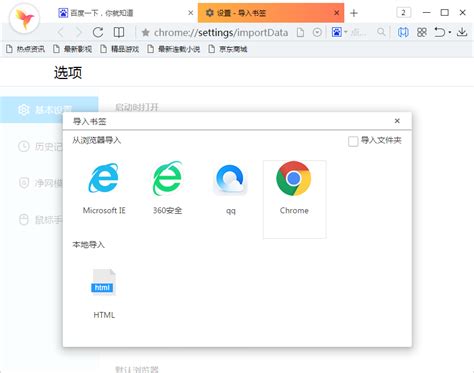 轻松掌握:浏览器中收藏夹的导入与导出技巧资讯攻略11-24
轻松掌握:浏览器中收藏夹的导入与导出技巧资讯攻略11-24 -
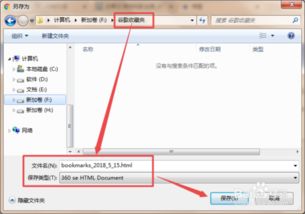 收藏夹备份方法及位置指南资讯攻略12-06
收藏夹备份方法及位置指南资讯攻略12-06 -
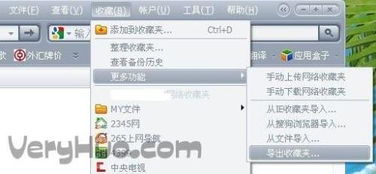 一键导出浏览器收藏夹,轻松备份与管理资讯攻略11-18
一键导出浏览器收藏夹,轻松备份与管理资讯攻略11-18 -
 浏览器收藏夹的高效迁移:轻松掌握导入导出技巧资讯攻略11-30
浏览器收藏夹的高效迁移:轻松掌握导入导出技巧资讯攻略11-30 -
 恢复丢失的浏览器收藏夹教程资讯攻略12-06
恢复丢失的浏览器收藏夹教程资讯攻略12-06 -
 Chrome浏览器:高效添加书签的绝妙技巧揭秘资讯攻略10-31
Chrome浏览器:高效添加书签的绝妙技巧揭秘资讯攻略10-31